Win10自带步骤记录器怎么使用 保存在哪里
1、在Windows10系统桌面,右键点击开始按钮,在弹出的下拉菜单中选择“运行”菜单项
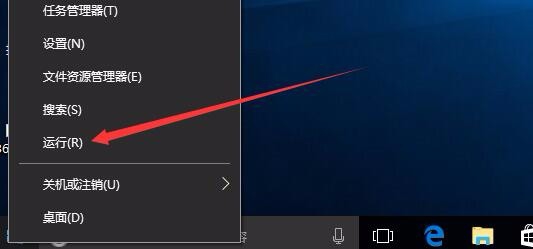
2、在打开的运行窗口中输入命令psr,然后点击确定按钮运行该命令
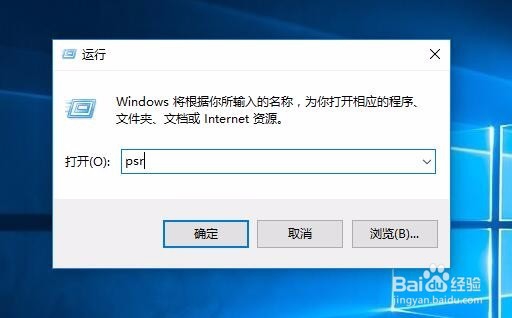
3、这时就会打开步骤记录器的主界面,如果要使用的话,直接点击开始记录按钮就可以了,接下来我们可以按自己的操作方法来操作就行。
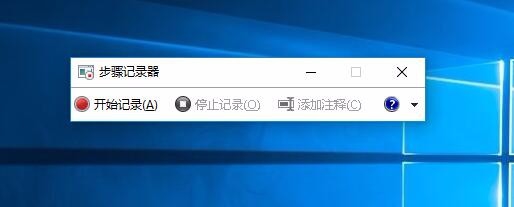
4、我们也可以给记录的图片添加注释,点击“添加注释”按钮,然后输入要添加的内容,最后点击确定按钮即可。
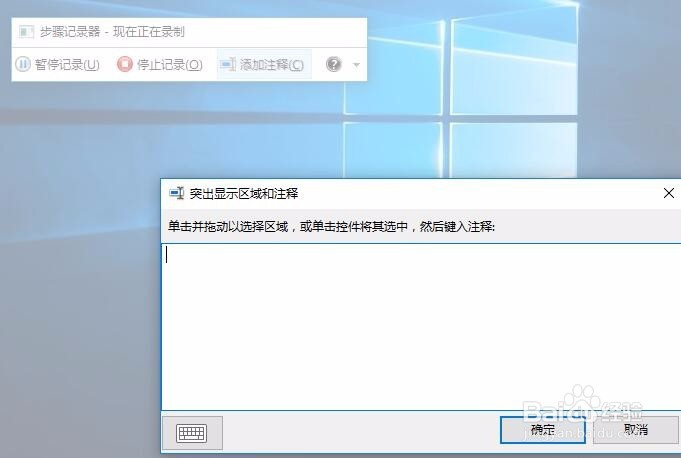
5、所有的操作完成后,我们可以点击“停止记录”按钮,这样即可停止记录我们的操作了。
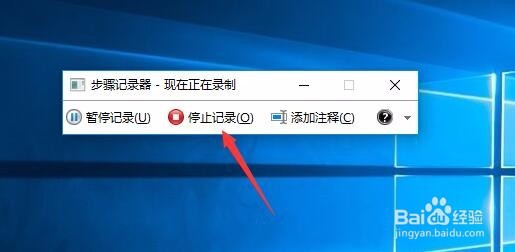
6、这时可以在打开的新窗口中查看记录的所有的步骤截图,如果满意的话,点击上面的“保存”按钮就可以了。
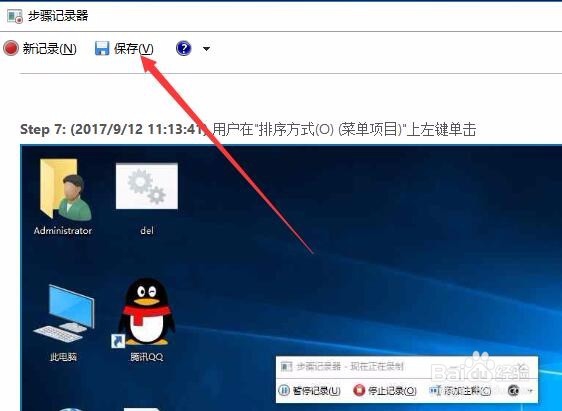
7、在弹出的另存为窗口中选择一个位置保存就可以了。 需要注意的是保存类型为压缩格式,如果需要查看的话,需先解压哦。
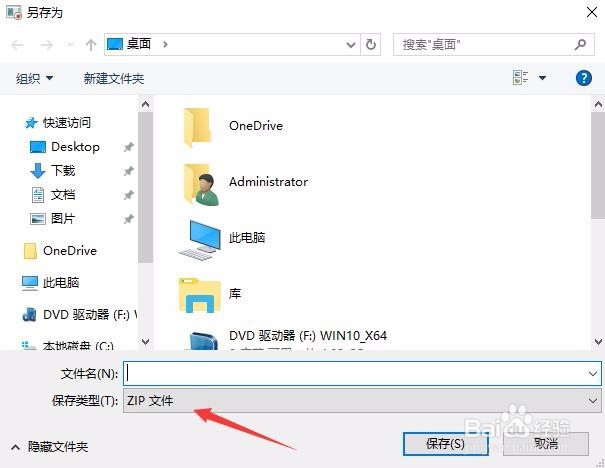
声明:本网站引用、摘录或转载内容仅供网站访问者交流或参考,不代表本站立场,如存在版权或非法内容,请联系站长删除,联系邮箱:site.kefu@qq.com。
阅读量:144
阅读量:93
阅读量:188
阅读量:82
阅读量:75